【豆知識】「ポケモン ブリリアントダイヤモンド・シャイニングパール」のセーブデータの消去方法 少し手間かかる
ニンテンドースイッチソフト
「ポケットモンスター ブリリアントダイヤモンド・シャイニングパール」の
セーブデータの消去方法を以下に記載します!
<1>,もう昔の時代では通用しない
本ソフトのセーブデータの消去方法ですが、
ゲームボーイ時代やゲームボーイアドバンス時代
「さいしょからはじめる」や「⇧+SELECT+B」ボタンの同時押しではありません!
⇩「さいしょからはじめる」パターン

⇩「⇧+SELECT+B」ボタン同時押しでこの画面が登場!

ニンテンドースイッチソフトのポケモン本編では、
上記の消去方法とはかなり異なります。
この消去方法は、「ブリリアントダイヤモンド・シャイニングパール」だけでなく、
2018年発売の「Let’s Go! ピカチュウ・Let’s Go! イーブイ」、
2019年発売の「ソード・シールド」にも適用されます!
今回は「ブリリアントダイヤモンド・シャイニングパール」のソフトで
セーブデータの消去方法を紹介いたします!
<2>,セーブデータの消去方法
①,「ポケモン ブリリアントダイヤモンド」もしくは
「ポケモン シャイニングパール」をXボタンでプレイ終了させてください。
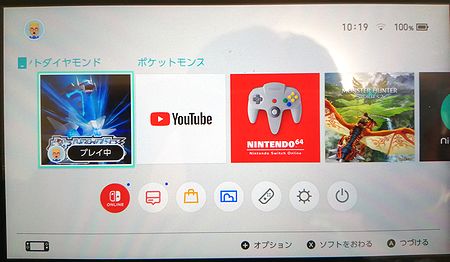
⇩
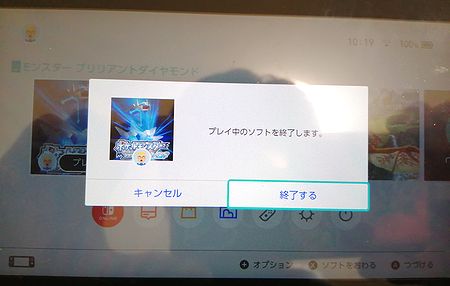
②,ホームメニューの「設定」を選んでください。
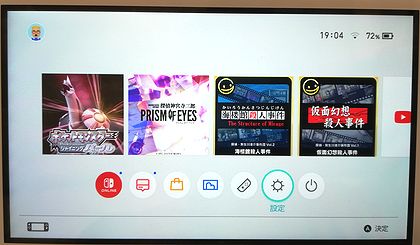
③,設定メニュー内にある「データ管理」を選んでください。
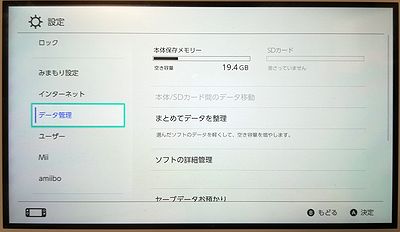
④,「セーブデータの消去」を選んでください。
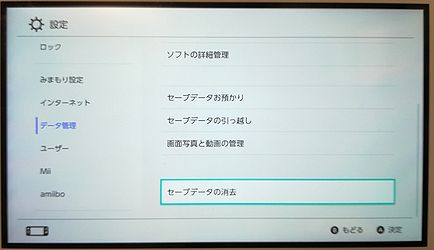
⑤,ソフト一覧にて「ポケモン ブリリアントダイヤモンド」
もしくは「ポケモン シャイニングパール」を選んでください。
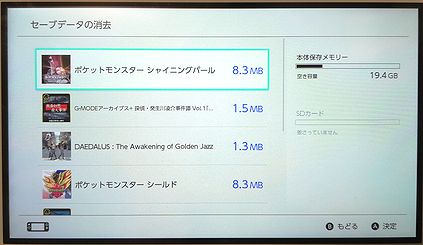
⑥,「セーブデータを消去する」を選んでください。
なお、セーブデータを消去すると、データが二度と戻ってこなくなるので、
消去前には慎重に考えて下さい。
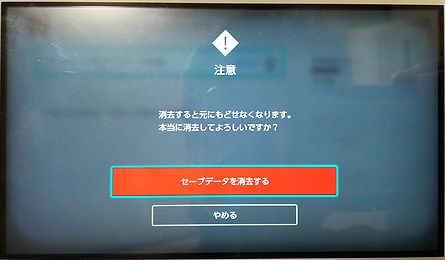
⑦,画面中央に「セーブデータを消去しました」と表示されます!
これでセーブデータは消去されたことになりますが、
この画面になると、もうセーブデータは復元できませんので、ご注意ください!

以上、セーブデータの消去方法の手順でした!
実際にセーブデータを消す際は、慎重に考えつつ自己責任で行ってください!











